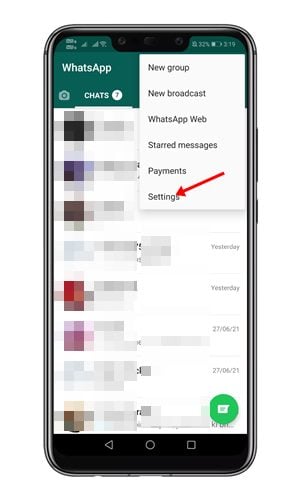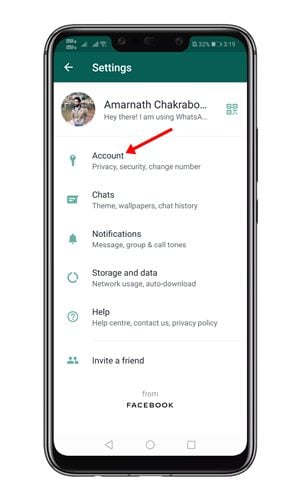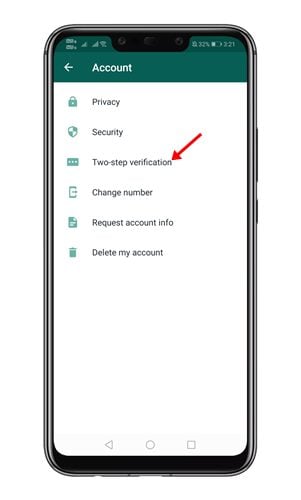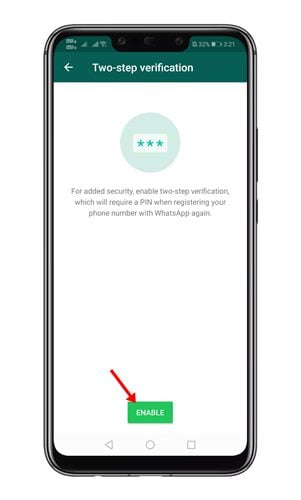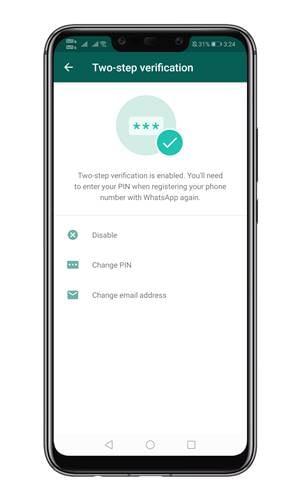Подесите верификацију у два корака на ВхатсАпп-у!
Током протеклих неколико месеци, ВхатсАпп је био у вестима из свих лоших разлога. Међутим, то није спречило кориснике да користе апликацију за размену тренутних порука. Од данас, ВхатсАпп је и даље најбоља апликација за размену тренутних порука за Андроид и иОС.
У поређењу са свим другим апликацијама за размену тренутних порука за Андроид, ВхатсАпп има активнију корисничку базу. Такође нуди многе сјајне функције као што су гласовни/видео позиви, дељење датотека, систем плаћања, дељење локације и још много тога.
Ове врсте функција нећете наћи ни у једној другој апликацији за размену тренутних порука. Ако говоримо о безбедности и приватности, ВхатсАпп корисницима пружа различите врсте опција за заштиту својих налога, као што је откључавање отиском прста.
У овом чланку ћемо говорити о функцији верификације у два корака у ВхатсАпп-у. Такође ћемо вам рећи како можете да омогућите/онемогућите ову функцију. Дакле, хајде да проверимо.
Шта је верификација у два корака на ВхатсАпп-у?
Па, верификација у два корака је опциона функција која додаје више сигурности вашем ВхатсАпп налогу. Када је верификација у 6 корака омогућена, сваки покушај верификације вашег броја телефона на ВхатсАпп-у мора бити праћен шестоцифреним ПИН-ом који сте креирали помоћу ове функције.
Имајте на уму да се ПИН за верификацију у два корака разликује од кода за регистрацију који добијате путем СМС-а или телефона. Дакле, то је заиста одлична безбедносна функција коју сваки корисник ВхатсАпп-а треба да омогући.
Прочитајте такође: Како пренети ВхатсАпп ћаскање са Андроида на иПхоне
Кораци за омогућавање верификације у два корака на ВхатсАпп-у
Сада када сте добро упознати са верификацијом у два корака, можда ћете бити заинтересовани да омогућите ову функцију. Ево како да омогућите верификацију у два корака на ВхатсАпп-у. Хајде да проверимо.
Корак 1. Пре свега, отворите апликацију ВхатсАпп на свом Андроид паметном телефону.
Корак 2. Кликните на Три тачке Као што је приказано испод, и притисните опцију „ Подешавања ".
Трећи корак. На страници подешавања додирните „Опција“ рачун ".
Корак 4. На следећој страници кликните на дугме „Верификација у два корака“ Како је приказано испод.
Корак 5. На следећој страници притисните дугме Омогући ".
Корак 6. На следећој страници бићете упитани Унесите 6-цифрени ПИН Што ће бити затражено када региструјете свој број у ВхатсАпп-у.
Корак 7. На следећој страници од вас ће бити затражено да додате адресу е-поште. Додајте адресу е-поште и притисните дугме следећи ".
Корак 8. Када се омогући, наћи ћете опцију „ онемогућити Одлика. можете чак Промените ПИН за верификацију у XNUMX корака са исте странице.
Ово је! Завршио сам. Овако можете омогућити верификацију у два корака на ВхатсАпп-у. Надам се да вам је овај чланак помогао! Поделите и са својим пријатељима. Ако имате било каквих недоумица у вези са овим, обавестите нас у пољу за коментаре испод.